Certificados de Azure Firewall Prémium
Para configurar correctamente la inspección de TLS de Azure Firewall Premium, debe proporcionar un certificado de la entidad de certificación intermedia válido y depositarlo en Azure Key Vault.
Certificados usados por Azure Firewall Premium
Hay tres tipos de certificados que se usan en una implementación típica:
Certificado de la entidad de certificación intermedia (certificado de entidad de certificación)
Una entidad de certificación (CA) es una organización de confianza para firmar certificados digitales. Una entidad de certificación solicita un certificado para comprobar la identidad y la legitimidad de una empresa o individuo. Si la comprobación se realiza correctamente, la entidad de certificación emite un certificado firmado. Cuando el servidor presenta el certificado al cliente (por ejemplo, el explorador web) durante un protocolo de enlace SSL/TLS, el cliente intenta comparar la firma con una lista de firmantes válidos conocidos. Los exploradores web incluyen normalmente listas de entidades de certificación en las que confían implícitamente para identificar los hosts. Si la entidad no está en la lista, como sucede con algunos sitios que firman sus propios certificados, el explorador avisa al usuario de que el certificado no está firmado por una entidad reconocida y le pregunta si quiere continuar con la comunicación con el sitio no comprobado.
Certificado de servidor (certificado de sitio web)
Un certificado asociado con el nombre de dominio específico. Si un sitio web tiene un certificado válido, significa que una entidad de certificación ha realizado los pasos para comprobar que la dirección web pertenece realmente a esa organización. Cuando escribe una dirección URL o sigue un vínculo a un sitio web seguro, el explorador comprueba que el certificado tenga las siguientes características:
- La dirección del sitio web coincide con la dirección del certificado.
- El certificado está firmado por una entidad de certificación que el explorador reconoce como una entidad de confianza.
En ocasiones, los usuarios pueden conectarse a un servidor con un certificado que no sea de confianza. Azure Firewall descartará la conexión como si el servidor la hubiera terminado.
Certificado de entidad de certificación raíz (certificado raíz)
Una entidad de certificación puede emitir varios certificados como una estructura de árbol. Un certificado raíz es el certificado de nivel superior del árbol.
Azure Firewall Premium puede interceptar el tráfico HTTP/S saliente y generar automáticamente un certificado de servidor para www.website.com. Este certificado se genera mediante el certificado de la entidad de certificación intermedia que proporcione. Para que este procedimiento funcione, el explorador del usuario final y las aplicaciones cliente (IaaS, PaaS y otras cargas de trabajo) deben confiar en el certificado de la entidad de certificación raíz de la organización o en el certificado de la entidad de certificación intermedia.
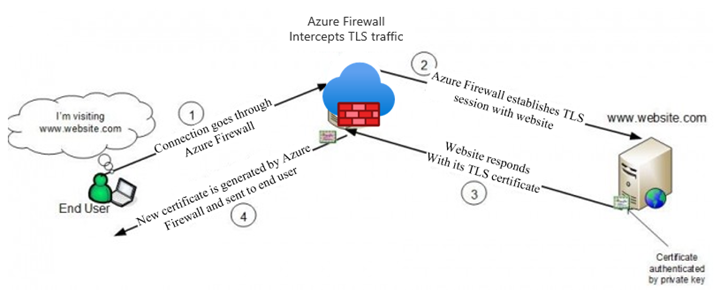
Requisitos de los certificados de la entidad de certificación intermedia
Asegúrese de que el certificado de la entidad de certificación cumpla los requisitos siguientes:
Cuando se implementa como un secreto de Key Vault, debe usar PFX sin contraseña (PKCS12) con un certificado y una clave privada. No se admiten certificados PEM.
Debe ser un único certificado y no debe incluir toda la cadena de certificados.
Debe ser válido durante un año.
Debe tener una clave privada RSA con un tamaño mínimo de 4096 bytes.
Debe tener la extensión
KeyUsagemarcada como Crítica conKeyCertSign(RFC 5280; 4.2.1.3 Uso de claves).Debe tener la extensión
BasicConstraintsmarcada como Crítica (RFC 5280; 4.2.1.9 Restricciones básicas).La marca
CAdebe estar establecida en TRUE.La longitud de la ruta de acceso debe ser mayor o igual que uno.
Debe ser exportable.
Azure Key Vault
Azure Key Vault es un almacén de secretos administrado por la plataforma que puede usar para proteger los secretos, las claves y los certificados TLS/SSL. Azure Firewall Prémium admite la integración con Key Vault en el caso de los certificados de servidor que están conectados a una directiva de firewall.
Para configurar el almacén de claves:
- Debe importar un certificado existente con su par de claves en el almacén de claves.
- De manera alternativa, también puede usar un secreto de almacén de claves que se almacene como un archivo PFX codificado en Base 64 sin contraseña. Un archivo PFX es un certificado digital que contiene la clave privada y la clave pública.
- Se recomienda usar una importación de certificados de entidad de certificación, ya que le permite configurar una alerta basada en la fecha de expiración del certificado.
- Después de haber importado un certificado o un secreto, debe definir directivas de acceso en el almacén de claves para permitir que la identidad que se va a conceder obtenga acceso al certificado o al secreto.
- El certificado de entidad de certificación proporcionado debe ser de confianza para la carga de trabajo de Azure. Asegúrese de que se ha implementado correctamente.
- Dado que Azure Firewall Premium aparece como servicio de confianza de Key Vault , le permite omitir el firewall interno de Key Vault y eliminar cualquier exposición de este a Internet.
Nota:
Cada vez que importe un nuevo certificado de entidad de certificación de firewall en Azure Key Vault (ya sea por primera vez o reemplazando un certificado de entidad de certificación expirado), debe actualizar explícitamente la configuración TLS de Azure Firewall Policy con el nuevo certificado.
Puede crear o volver a usar una identidad administrada asignada por el usuario existente, que Azure Firewall usará para recuperar los certificados de Key Vault en su nombre. Para más información, consulte ¿Qué son las identidades administradas en los recursos de Azure?.
Nota
El control de acceso basado en rol de Azure (RBAC de Azure) no admite en este momento la autorización. En su lugar, use el modelo de directiva de acceso. Para obtener más información, consulte Control de acceso basado en roles de Azure (RBAC de Azure) frente a las directivas de acceso.
Configuración de un certificado en la directiva
Para configurar un certificado de entidad de certificación en la directiva de firewall prémium, seleccione la directiva y, luego, elija TLS inspection (Inspección de TLS). En la página TLS inspection(Inspección de TLS), seleccione Habilitado. Después, seleccione el certificado de entidad de certificación en Azure Key Vault, como se muestra en la ilustración siguiente:
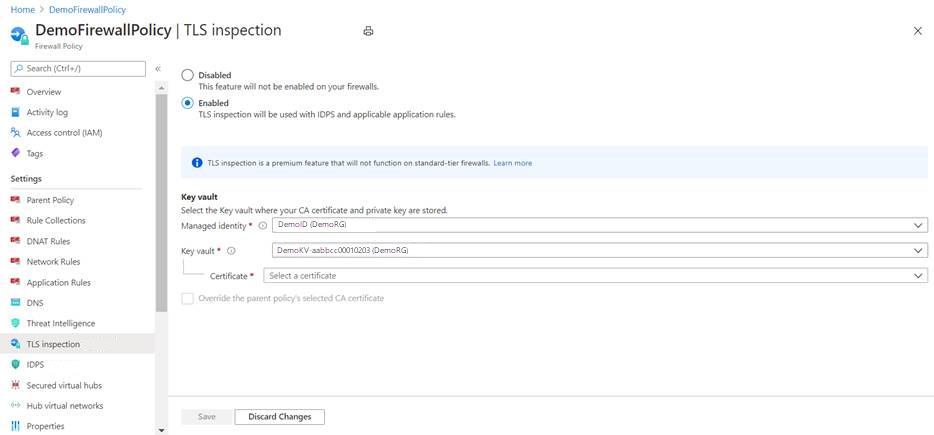
Importante
Para ver y configurar un certificado desde Azure Portal, debe agregar su cuenta de usuario de Azure a la directiva de acceso de Key Vault. Proporcione a su cuenta de usuario los permisos Obtener y Enumerar en Permisos de secretos.
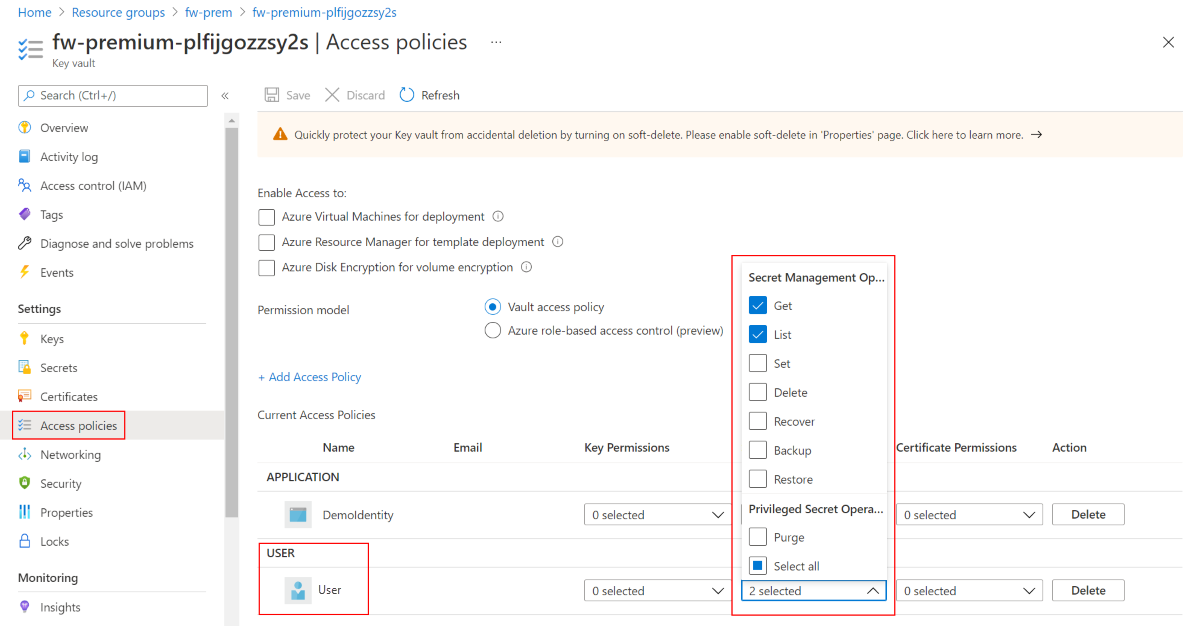
Creación de su propio certificado de entidad de certificación autofirmado
Si desea crear sus propios certificados para ayudarle a probar y comprobar la inspección de TLS, puede usar los siguientes scripts para crear su propia entidad de certificación raíz autofirmada y entidad de certificación intermedia.
Importante
En el caso de producción, debe usar la PKI corporativa para crear un certificado de entidad de certificación intermedia. Una PKI corporativa aprovecha la infraestructura existente y controla la distribución de la entidad de certificación raíz a todos los equipos de punto de conexión. Para obtener más información, consulte Implementación y configuración de certificados de entidad de certificación de empresa para Azure Firewall.
Existen dos versiones de este script:
- Un script de Bash
cert.sh - Un script de PowerShell
cert.ps1
Además, ambos scripts usan el archivo de configuración openssl.cnf. Para usar los scripts, copie el contenido de openssl.cnf, y cert.sh o cert.ps1 en el equipo local.
Los scripts generan los siguientes archivos:
- rootCA.crt/rootCA.key: certificado público de entidad de certificación raíz y clave privada.
- interCA.crt/interCA.key: certificado público de entidad de certificación intermedia y clave privada.
- interCA.pfx: paquete pkcs12 de entidad de certificación intermedia que el firewall usará.
Importante
rootCA.key debe almacenarse en una ubicación segura sin conexión. Los scripts generan un certificado con una validez de 1024 días. Los scripts requieren que los archivos binarios de OpenSSL estén instalados en la máquina local. Para obtener más información, consulte https://www.openssl.org/
Una vez creados los certificados, impleméntelos en las siguientes ubicaciones:
- rootCA.crt: se implementa en máquinas de punto de conexión (solo certificado público).
- interCA.pfx: se importa como certificado en una instancia de Key Vault y se asigna a la directiva de firewall.
openssl.cnf
[ req ]
default_bits = 4096
distinguished_name = req_distinguished_name
string_mask = utf8only
default_md = sha512
[ req_distinguished_name ]
countryName = Country Name (2 letter code)
stateOrProvinceName = State or Province Name
localityName = Locality Name
0.organizationName = Organization Name
organizationalUnitName = Organizational Unit Name
commonName = Common Name
emailAddress = Email Address
[ rootCA_ext ]
subjectKeyIdentifier = hash
authorityKeyIdentifier = keyid:always,issuer
basicConstraints = critical, CA:true
keyUsage = critical, digitalSignature, cRLSign, keyCertSign
[ interCA_ext ]
subjectKeyIdentifier = hash
authorityKeyIdentifier = keyid:always,issuer
basicConstraints = critical, CA:true, pathlen:1
keyUsage = critical, digitalSignature, cRLSign, keyCertSign
[ server_ext ]
subjectKeyIdentifier = hash
authorityKeyIdentifier = keyid:always,issuer
basicConstraints = critical, CA:false
keyUsage = critical, digitalSignature
extendedKeyUsage = serverAuth
Script de Bash: cert.sh
#!/bin/bash
# Create root CA
openssl req -x509 -new -nodes -newkey rsa:4096 -keyout rootCA.key -sha256 -days 1024 -out rootCA.crt -subj "/C=US/ST=US/O=Self Signed/CN=Self Signed Root CA" -config openssl.cnf -extensions rootCA_ext
# Create intermediate CA request
openssl req -new -nodes -newkey rsa:4096 -keyout interCA.key -sha256 -out interCA.csr -subj "/C=US/ST=US/O=Self Signed/CN=Self Signed Intermediate CA"
# Sign on the intermediate CA
openssl x509 -req -in interCA.csr -CA rootCA.crt -CAkey rootCA.key -CAcreateserial -out interCA.crt -days 1024 -sha256 -extfile openssl.cnf -extensions interCA_ext
# Export the intermediate CA into PFX
openssl pkcs12 -export -out interCA.pfx -inkey interCA.key -in interCA.crt -password "pass:"
echo ""
echo "================"
echo "Successfully generated root and intermediate CA certificates"
echo " - rootCA.crt/rootCA.key - Root CA public certificate and private key"
echo " - interCA.crt/interCA.key - Intermediate CA public certificate and private key"
echo " - interCA.pfx - Intermediate CA pkcs12 package which could be uploaded to Key Vault"
echo "================"
PowerShell: cert.ps1
# Create root CA
openssl req -x509 -new -nodes -newkey rsa:4096 -keyout rootCA.key -sha256 -days 3650 -out rootCA.crt -subj '/C=US/ST=US/O=Self Signed/CN=Self Signed Root CA' -config openssl.cnf -extensions rootCA_ext
# Create intermediate CA request
openssl req -new -nodes -newkey rsa:4096 -keyout interCA.key -sha256 -out interCA.csr -subj '/C=US/ST=US/O=Self Signed/CN=Self Signed Intermediate CA'
# Sign on the intermediate CA
openssl x509 -req -in interCA.csr -CA rootCA.crt -CAkey rootCA.key -CAcreateserial -out interCA.crt -days 3650 -sha256 -extfile openssl.cnf -extensions interCA_ext
# Export the intermediate CA into PFX
openssl pkcs12 -export -out interCA.pfx -inkey interCA.key -in interCA.crt -password 'pass:'
Write-Host ""
Write-Host "================"
Write-Host "Successfully generated root and intermediate CA certificates"
Write-Host " - rootCA.crt/rootCA.key - Root CA public certificate and private key"
Write-Host " - interCA.crt/interCA.key - Intermediate CA public certificate and private key"
Write-Host " - interCA.pfx - Intermediate CA pkcs12 package which could be uploaded to Key Vault"
Write-Host "================"
Generación automática de certificados
En cuanto a las implementaciones que no son de producción, puede usar el mecanismo de generación automática de certificación de Azure Firewall Premium, que crea automáticamente los tres recursos siguientes:
- Identidad administrada
- Key Vault
- Certificado de entidad de certificación raíz autofirmado
Solo tiene que elegir la nueva identidad administrada y unir los tres recursos en la directiva de Premium y configurar la inspección de TLS.
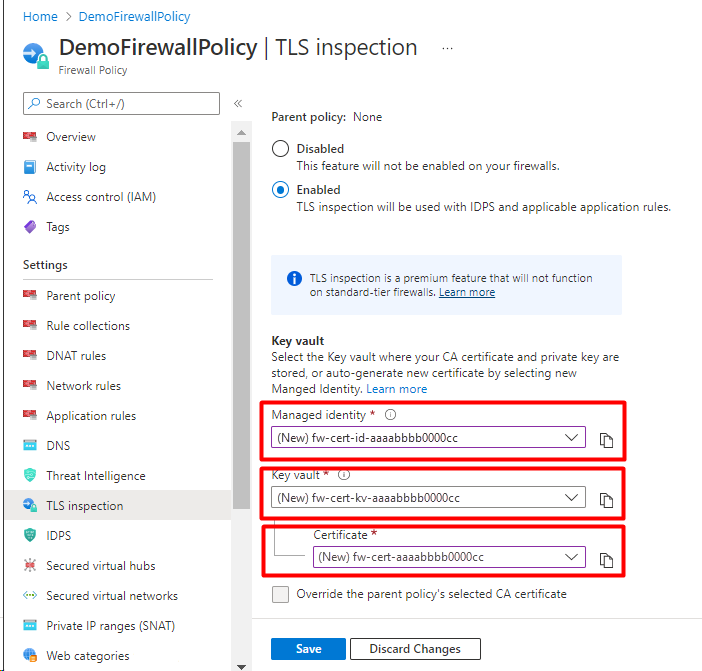
Solución de problemas
Si el certificado de entidad de certificación es válido, pero no puede acceder a los nombres de dominio completos o a las direcciones URL bajo la inspección de TLS, compruebe los siguientes elementos:
El certificado de servidor web debe ser válido.
El certificado de entidad de certificación raíz debe estar instalado en el sistema operativo cliente.
El explorador o el cliente HTTPS deben contener un certificado raíz válido. Firefox y otros exploradores pueden tener directivas de certificación especiales.
El tipo de destino de la dirección URL en la regla de aplicación debe cubrir la ruta de acceso correcta y cualquier otro hipervínculo insertado en la página HTML de destino. Puede usar caracteres comodín para facilitar la cobertura de la ruta de acceso necesaria de la dirección URL completa.